6 Perbaikan Terbaik untuk Ulang Tahun yang Tidak Ditampilkan di Aplikasi Kalender di iPhone
Bermacam Macam / / November 26, 2023
Itu Aplikasi kalender di Mac dan iPhone terus memberi Anda informasi terkini tentang acara dan pengingat untuk jadwal harian Anda. Salah satu pengingat terpenting yang Anda terima dari aplikasi Kalender adalah Ulang Tahun. Aplikasi Kalender akan memberi tahu Anda untuk mengucapkan hari istimewa kepada orang yang Anda cintai.
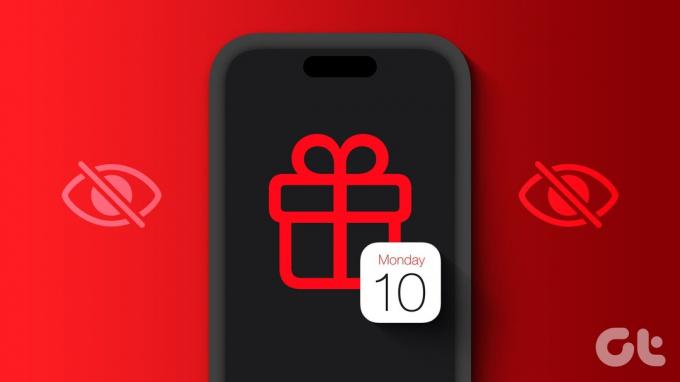
Sekarang ini bisa menjadi situasi yang canggung jika Anda melewatkan hari ulang tahun seseorang yang spesial. Dan itulah mengapa beberapa pengguna mengeluh bahwa aplikasi Kalender di iPhone mereka tidak menampilkan hari ulang tahun. Jika Anda juga menghadapi hal yang sama, postingan ini akan membagikan perbaikan terbaik untuk ulang tahun yang tidak muncul di aplikasi Kalender di iPhone Anda.
1. Aktifkan Waktu Peringatan Default
Aplikasi Kalender akan mengirimi Anda peringatan untuk ulang tahun, acara, dan acara sepanjang hari di iPhone Anda. Jadi jika Anda tidak menerima pemberitahuan ulang tahun dari aplikasi, Anda harus memeriksa apakah Waktu Peringatan Default telah diaktifkan untuk iPhone Anda. Begini caranya.
Langkah 1: Buka aplikasi Pengaturan di iPhone Anda.

Langkah 2: Gulir ke bawah dan ketuk Kalender.

Langkah 3: Gulir ke bawah dan pilih Waktu Peringatan Default.

Langkah 4: Pilih Ulang Tahun.
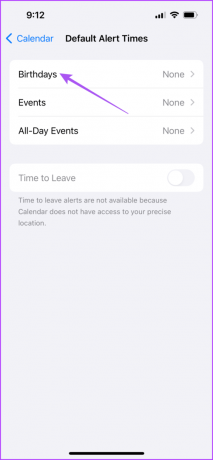
Langkah 5: Ketuk jadwal waktu peringatan di mana Anda ingin menerima pemberitahuan ulang tahun.
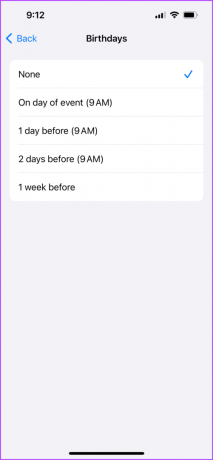
Langkah 6: Setelah itu, tutup aplikasi Pengaturan dan periksa apakah masalahnya sudah teratasi.
2. Periksa Akun Email Default
Jika ulang tahun kontak Anda tidak muncul di aplikasi Kalender di iPhone, Anda perlu memeriksa akun email default yang tertaut dengan aplikasi Kalender. Begini caranya.
Langkah 1: Buka aplikasi Kalender di iPhone Anda.

Langkah 2: Ketuk Kalender di bagian bawah.
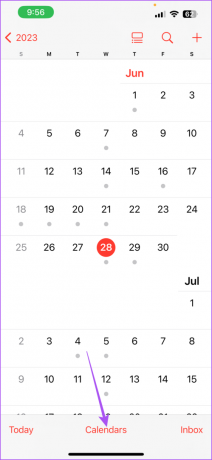
Langkah 3: Periksa apakah aplikasi Kalender dapat mengakses akun email yang terkait dengan daftar kontak Anda.
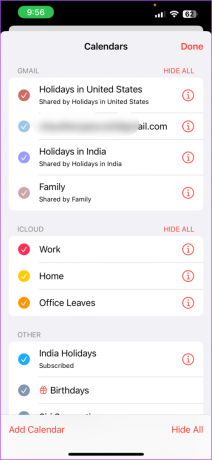
Jika tidak, ketuk kotak centang di sebelah alamat email untuk mengaktifkannya.
Langkah 4: Ketuk Selesai di sudut kanan atas untuk mengonfirmasi.
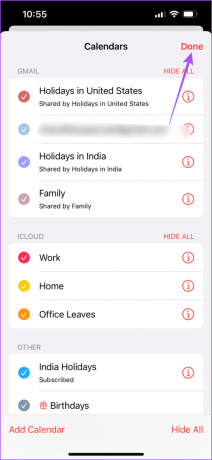
Atau, berikut cara memeriksa akun email default untuk aplikasi Kalender telah diaktifkan.
Langkah 1: Buka aplikasi Pengaturan di iPhone Anda.

Langkah 2: Gulir ke bawah dan ketuk Kalender.

Langkah 3: Ketuk Akun.
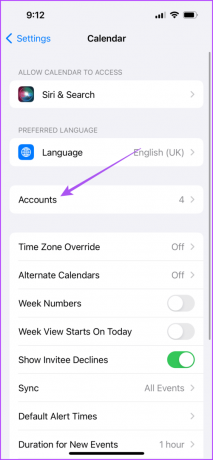
Langkah 4: Pilih akun email yang ditautkan ke daftar kontak Anda.
Langkah 5: Periksa apakah tombol di sebelah Kalender diaktifkan untuk mengonfirmasi apakah aplikasi Kalender memiliki akses ke akun email.
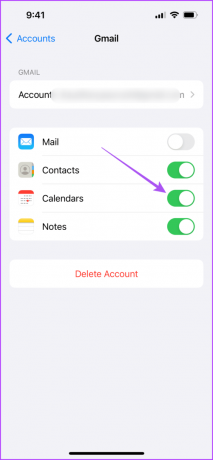
Langkah 6: Setelah itu, tutup aplikasi Pengaturan dan buka Kalender untuk memeriksa apakah Anda dapat melihat ulang tahun kontak Anda.

3. Periksa Pengaturan Sinkronisasi iCloud untuk Aplikasi Kalender
Jika Anda masih tidak dapat melihat ulang tahun di aplikasi Kalender di iPhone, Anda perlu memeriksa apakah tanggal tersebut disinkronkan dengan iCloud di iPhone Anda.
Langkah 1: Buka aplikasi Pengaturan di iPhone Anda.

Langkah 2: Ketuk nama profil Anda di bagian atas.
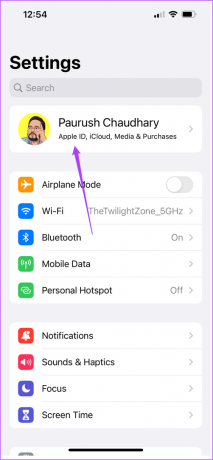
Langkah 3: Ketuk iCloud dan pilih Tampilkan Semua.
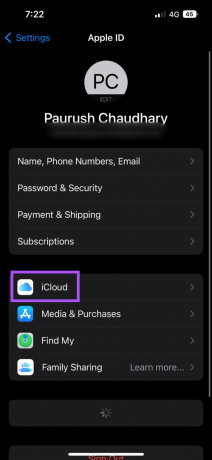
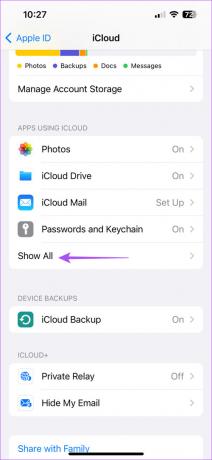
Langkah 4: Ketuk Kalender iCloud.
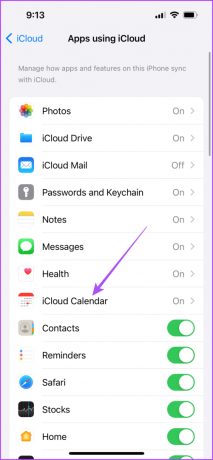
Langkah 5: Ketuk tombol di samping 'Gunakan di iPhone ini' untuk mengaktifkannya.
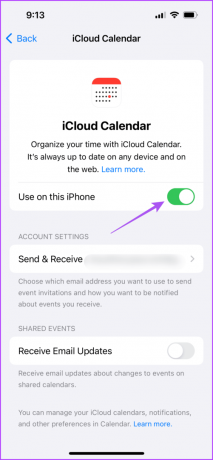
Langkah 6: Tutup aplikasi Pengaturan dan buka Kalender untuk memeriksa apakah masalahnya telah teratasi.

4. Beralih Dari Data Seluler ke Wi-Fi
Kami menyarankan untuk beralih dari data seluler ke Wi-Fi di iPhone Anda untuk meningkatkan kecepatan sinkronisasi kontak Anda dengan aplikasi Kalender. Jika Anda memiliki router Wi-Fi dual-band, beralih ke 5GHz akan memberi Anda pengalaman browser yang lebih baik dan lebih cepat.
5. Tutup Paksa dan Luncurkan Ulang Aplikasi Kalender
Anda dapat menutup paksa dan meluncurkan kembali aplikasi Kalender untuk memulainya kembali di iPhone Anda. Ini akan memuat ulang semua data aplikasi dan akan memperbaiki masalah ulang tahun yang tidak muncul.
Langkah 1: Di layar beranda iPhone Anda, geser ke atas dan tahan untuk menampilkan jendela aplikasi latar belakang.
Langkah 2: Geser ke kanan untuk mencari aplikasi Kalender dan geser ke atas untuk menghapusnya.

Langkah 3: Luncurkan kembali aplikasi Kalender dan periksa apakah masalahnya telah teratasi.

6. Perbarui iOS
Menunda penginstalan pembaruan iOS adalah hal yang wajar karena khawatir hal itu dapat memperlambat iPhone Anda. Namun pembaruan iOS melakukan hal itu pada hari pertama dan setelah itu menjadi lebih baik untuk mendukung aplikasi dan server dengan lancar. Itu sebabnya penting untuk memperbarui iOS di iPhone Anda.
Langkah 1: Buka aplikasi Pengaturan di iPhone Anda.

Langkah 2: Gulir ke bawah dan ketuk Umum.
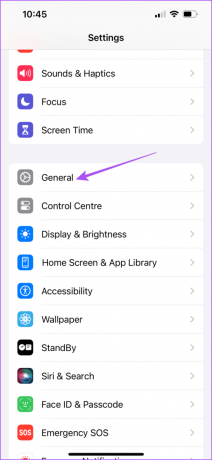
Langkah 3: Ketuk Pembaruan Perangkat Lunak.

Langkah 4: Jika pembaruan tersedia, unduh dan instal.
Setelah iPhone Anda reboot, buka aplikasi Kalender untuk memeriksa ulang tahun.
Jangan Pernah Melewatkan Ulang Tahun Apa Pun
Anda tidak perlu melewatkan ulang tahun siapa pun di iPhone Anda. Solusi ini akan membantu jika Kalender iPhone Anda tidak menampilkan hari ulang tahun. Selain ulang tahun, Anda juga dapat memilihnya menambah atau menghapus hari libur dari aplikasi Kalender di iPhone Anda.
Terakhir diperbarui pada 26 September 2023
Artikel di atas mungkin berisi tautan afiliasi yang membantu mendukung Teknologi Pemandu. Namun, hal itu tidak mempengaruhi integritas editorial kami. Kontennya tetap tidak memihak dan autentik.

Ditulis oleh
Paurush mencoba-coba iOS dan Mac sambil mengenal Android dan Windows. Sebelum menjadi penulis, ia memproduksi video untuk merek seperti Mr. Phone dan Digit dan bekerja sebentar sebagai copywriter. Di waktu luangnya, dia memuaskan rasa penasarannya tentang platform dan perangkat streaming seperti Apple TV dan Google TV. Pada akhir pekan, dia adalah seorang bioskop penuh waktu yang mencoba mengurangi daftar tontonannya yang tidak ada habisnya, dan sering kali memperpanjangnya.



